来源:小编 更新:2025-01-10 21:11:22
用手机看
电脑突然罢工了,是不是觉得心情也跟着糟糕起来?别担心,今天就来教你一招,轻松搞定重装Windows 10系统后的激活问题,让你的电脑焕然一新!
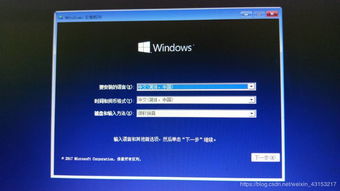
1. 备份重要文件:重装系统前,一定要备份好你的重要文件,比如照片、视频、文档等。你可以将它们拷贝到U盘、外部硬盘,或者使用云存储服务。
2. 下载Windows 10镜像文件:从微软官方网站下载Windows 10镜像文件,并制作成启动U盘。这个过程很简单,只需下载Windows 10媒体创建工具,然后按照提示操作即可。
3. 制作启动U盘:将下载好的镜像文件写入U盘,制作成启动U盘。这样,在重装系统时,电脑会从U盘启动。
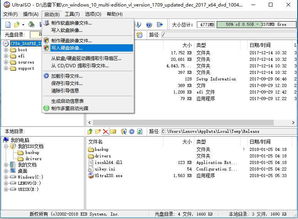
1. 重启电脑:将制作好的启动U盘插入电脑,重启电脑。
2. 进入BIOS设置:在开机时按下特定的键(不同品牌的电脑可能会有所不同,常见的有F2、F10、DEL等)进入BIOS设置。
3. 设置启动项:在BIOS中,找到Boot选项,将U盘设置为第一启动项。
4. 保存并退出BIOS:设置好启动项后,保存并退出BIOS。
5. 开始安装Windows 10:电脑会自动重启,并从U盘启动。接下来,按照提示进行安装即可。

1. 联网激活:在安装过程中,系统会要求输入密钥。如果你重装的是与预装正版Windows 10同一版本,那么可以跳过输入密钥,系统会自动在线激活。
2. 使用激活工具:如果你重装的是不同版本的Windows 10,或者需要使用激活工具,可以下载一些激活工具,如heu kms激活工具等。
3. 手动激活:如果你有Windows 10的永久激活码,可以在安装完成后,打开“设置”-“更新和安全”-“激活”,输入激活码进行激活。
1. 确保版本一致:在重装Windows 10系统时,确保版本与之前的一致,否则可能无法激活。
2. 使用官方原版:尽量使用官方原版的Windows 10镜像文件,避免使用盗版或Ghost版本。
3. 检查密钥:如果使用激活码激活,确保密钥有效,且未被使用过。
4. 禁用杀毒工具:在激活过程中,请禁用一切杀毒工具,以免影响激活过程。
5. 耐心等待:激活过程可能需要一些时间,请耐心等待。
重装Windows 10系统后的激活问题,其实并没有想象中那么复杂。只要按照以上步骤操作,相信你一定能够轻松搞定!让你的电脑焕然一新,重新焕发生机吧!